SMSを送信・送信予約するときは、「新規SMS」から行います。

SMSの送信には、SMSマーケティングアプリを立ち上げておく必要があります。また、お済みでない場合は事前にスマートフォンへSMSマーケティングアプリのセットアップを行う必要があります。
セットアップの詳しい手順はスマートフォンを設定するをご覧ください。
画面について
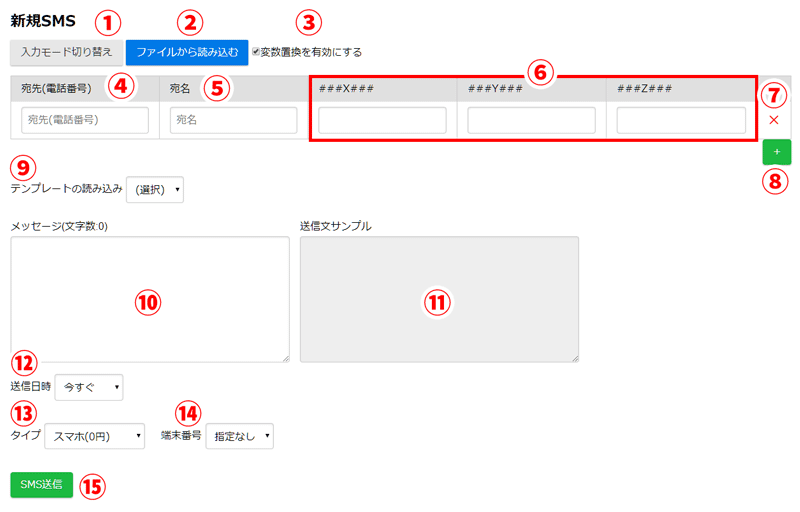
- ①入力モード切替
- 宛先の入力方法をフォームモードと複数行入力モードに切り替えることができます。
- ②ファイルから読み込む
- 外部ファイルから宛先情報を読み込むときに使用します。
- ③変数置換を有効にする
- メッセージに変数を使用する場合、このチェックをオンにします。
- ④宛先(電話番号)
- SMSの送信先電話番号を入力します。
- ⑤宛名
- 宛名を入力します。送信されるメッセージ文頭には、ここで指定した宛名+「様」(敬称)+改行が自動で挿入されます。
- ⑥変数
- メッセージに変数を使用する場合、ここに変数部分へ実際に挿入するワードを宛先ごとに入力します。
- ⑦宛先削除
- 宛先の右端にあるバツを押すと、該当の宛先が削除されます。
- ⑧宛先の追加
- 宛先入力モードがフォームモードの場合、ここを押すことで宛先入力フォームを一人分追加します。
- ⑨テンプレートの読み込み
- テンプレートを使う場合は、ここで読み込むテンプレートを指定します。
- ⑩メッセージ
- メッセージ本文です。
- ⑪送信文サンプル
- 実際に送信されるメッセージのサンプルです。上部で入力している宛先のうち、最上部に入力されている相手に送られるメッセージがプレビューされます。
- ⑫送信日時
- 送信を行う日時を指定します。
- ⑬タイプ
- 通常は変更不要です。
- ⑭端末番号
- 送信を行うスマートフォンの端末番号を指定します。
- ⑮SMS送信
- ここを押すことでSMSが送信・送信予約されます。
SMSを送る
- 「新規SMS」を押します。
- 宛先と宛名を指定します。
外部ファイルを使って、一括で宛先を読み込むこともできます。 - メッセージで変数を使う場合は、「変数置換を有効にする」にチェックを入れます。
宛名欄に追加された変数の項目に、実際に送信するワードを入力します。 - メッセージを入力します。テンプレートを使う場合は「テンプレートの読み込み」から使いたいテンプレートを選択します。
- 「送信日時」を設定します。「今すぐ」を指定すると即時送信となります。
- 「端末番号」で送信に使うスマートフォンの番号を指定します。
「指定なし」にすると、SMS送信可能な状態のいずれかのスマホから送信されます。 - 「SMS送信」を押すことで、即時、または指定した日時にSMSが送信されます。
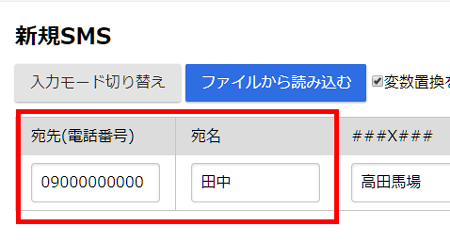
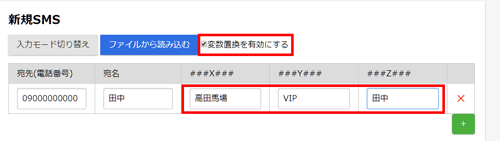
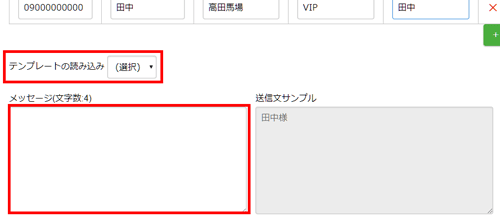
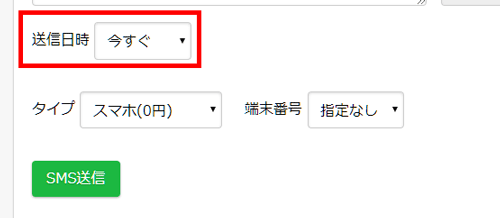
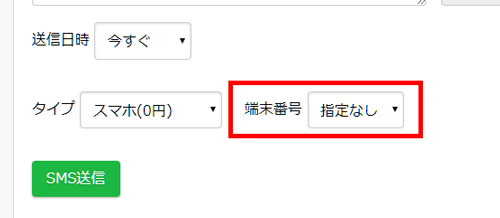
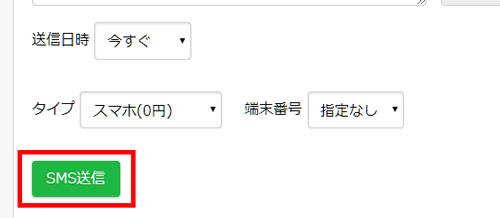
外部ファイルから宛先を読み込む
宛先情報は、CSVファイルを使って一括で読み込むことができます。
読み込みの際、1行目はスキップされません。CSVファイルの最上部に項目名など宛先情報以外を入力している場合、そちらも宛名として読み込まれます。
不要な行は、読み込んだあとでもSMSマーケティング側で削除することができます。
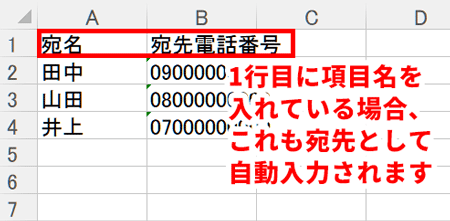
- 宛先情報が記載されているCSVファイルを用意します。
- SMSマーケティングの「ファイルから読み込む」を押します。
- 用意したCSVファイルに沿って、ファイルの構成を指定します。
- 宛名:A列
- 電話番号:B列
- 変数X(###X###):C列
- 変数Y(###Y###);D列
- 変数Z(###Z###):E列
- 「ファイルを選択」から読み込むファイルを指定し、「読み込む」を押します。
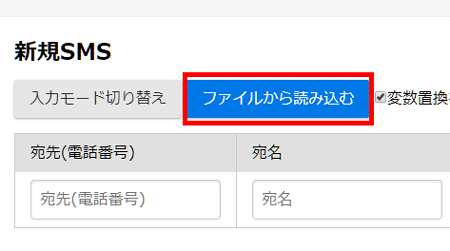
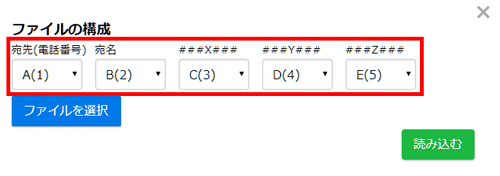
宛先(電話番号)、宛名、###X###、###Y###、###Z###のそれぞれについて、CSVファイルのどの列に入力されているかを指定します。
「列」とは縦の並びのことです。
例えば以下のような場合
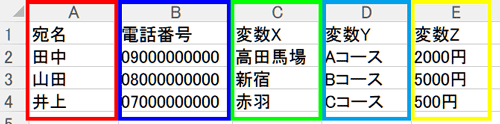
となります。
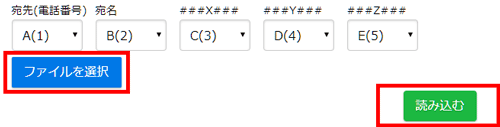
「9012345678」など、読み込んだCSVファイルに記載の携帯電話番号の最初の「0」が抜けていると、SMS送信時にエラーが発生します。
「0」の抜けは、Excelなど表計算ソフトを使用して編集した場合に発生する可能性があります。エラーが出た場合は、CSVをメモ帳などで開いて「0」の抜けがないかを確認します。
